计算机是目前工作和学习的重要设备之一,每个人的重要信息都保存在计算机硬盘中。平时使用电脑,难免会遇到数据丢失的问题。计算机数据丢失是一个非常常见的问题,如格式错误、删除错误、分区无法打开、分区丢失等。如果计算机硬盘数据丢失,您可以使用数据恢复软件来解决问题。但如果计算机系统无法启动和打开机器,如何恢复丢失的数据?
计算机无法启动也是一个常见的问题。计算机系统无法启动的原因有很多,如启动文件丢失或损坏、硬盘损坏、分区表损坏、病毒等硬件故障。系统无法启动数据丢失会让很多人不知所措。事实上,在这种情况下,您不必将计算机发送到维修中心或数据恢复中心,您也可以自完成数据恢复。在恢复数据之前,多做准备。接下来,与小编一起学习如何在计算机无法启动时恢复数据。
准备工作(根据自己的实际情况选择一个):
将需要恢复数据的硬盘连接到可以正常工作的计算机上。台式机拆装硬盘比较容易,笔记本比较复杂。如果你不熟悉这些操作,不想尝试,选择使用它们USB启动盘。使用USB启动盘启动计算机,然后在WinPE数据恢复软件在环电脑境中运行。制作启动盘的方法有很多,可以使用DiskGenius制作USB启动盘也可以用杏雨梨云、老毛桃等工具制作。以下是计算机硬盘数据恢复图形教程:
第一步: 在软件中找到并选择需要恢复数据的分区,然后单击恢复文件按钮。弹出恢复文件对话框后,单击开始按钮。
电脑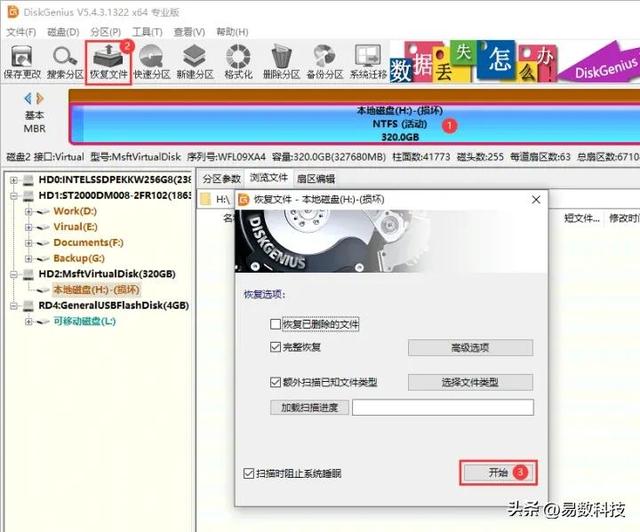
第二步:耐心等待扫描结束。
如果选择额外扫描已知文件类型,软件将深入扫描底层数据。当扫描分区大,文件数量多时,搜索需要很长时间,但可以找到更多的文件,所以需要耐心等待扫描结束。
第三步:预览待恢复文件,检查文件的可恢复性。
软件内置文件预览功能,可帮助用户找到要恢复的文件,并检查文件恢复的概率。照片、视频、音频Office文档、PDF支持预览文件和文本文件。这样,在实际注册软件之前,就可以清楚地知道哪些文件可以正确恢复,哪些文件已经损坏。
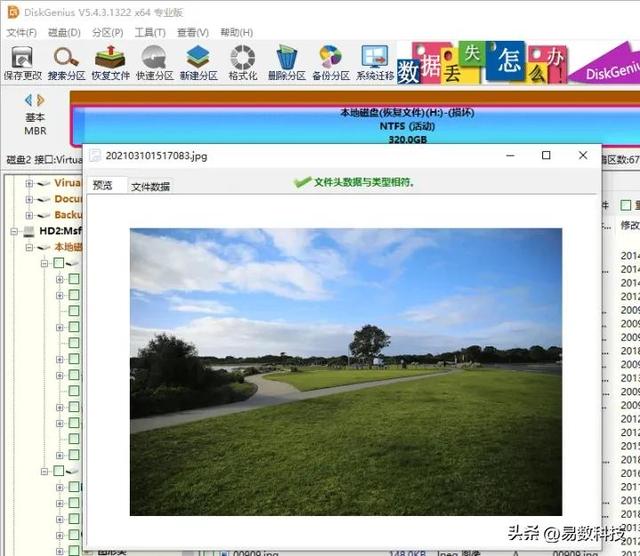
第四步:将要恢复的文件复制保存到其他分区或硬盘上,完成数据恢复任务。
电脑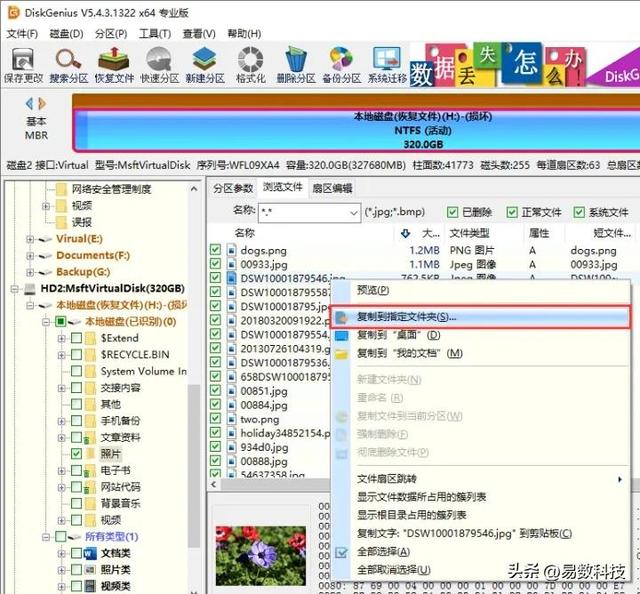
电脑




